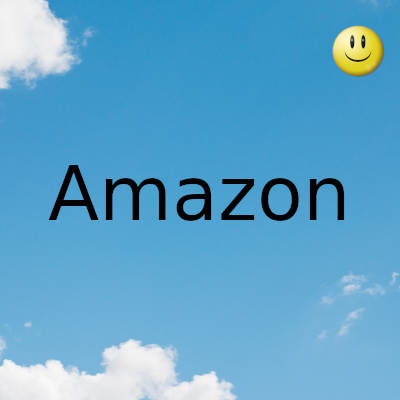
¿Alguna vez tu mentalidad se ha debilitado debido a Alexa? La estás llamando una y otra vez en cualquier caso, ella no está sintonizando. Sin embargo, ¿por qué Alexa no reacciona a mi comando de voz?
¿Necesitas saber por qué? Obviamente, de hecho, esto también es algo para investigar. Alexa es una máquina de ayuda virtual que elimina la inteligencia artificial. Tiene una IA increíble que te ayuda a terminar tu tarea habitual, chatear contigo, grabar una melodía y prestar atención a tus órdenes. Sea como fuere, parte del tiempo ha estado investigando. No reacciona o cuando dices Alexa, logra algo como Alexa, ¿qué tiempo hace? Alexa no discute.
Compruebe si hay problemas de energía
Debe verificar si el Echo está recibiendo la entrada de energía correctamente o no. Si no hay energía, no hay forma de que Alexa responda a sus consultas de inmediato.
¿Está encendido el micrófono de Amazon Echo?
Cuando el micrófono está encendido, se indicará con una luz azul en el altavoz. Si el micrófono está apagado, verá una luz roja. El botón del micrófono está presente en la parte superior del Echo. Tócalo para habilitarlo. La comunicación y la ejecución de comandos no serán posibles hasta que se habilite el micrófono del altavoz inteligente.
Reiniciar Amazon Echo
Pruebe la solución más simple, que es reiniciar un dispositivo si fluctúa o no funciona como se esperaba. Reinicie su altavoz inteligente y luego emita su comando de voz y verifique si Alexa responde.
Conectividad a Internet
Una de las razones más comunes del problema es la conectividad a Internet defectuosa, que puede hacer que Alexa funcione mal y reciba comandos de voz como debería. Verifique la conectividad WiFi en su hogar o comuníquese con su ISP si hay algún corte local por razones de mantenimiento.
Intente colocar el altavoz inteligente cerca del enrutador WiFi. Si ambos se colocan lejos uno del otro, puede haber un obstáculo para la conectividad.
Claridad en el habla
A menudo culpamos a la máquina pero pasamos por alto nuestros propios errores. Debe hablar con claridad mientras envía un comando de voz a Alexa. De lo contrario, no procesará la solicitud ni mostrará resultados incorrectos.
Cambiar la palabra de activación
Por lo general, hay una frase en particular que dice el usuario para activar Alexa. Quizás por alguna razón el asistente virtual no puede procesar esa frase y usted necesita reasignar al asistente con una nueva palabra de activación. La mejor manera de hacerlo es pedirle a Alexa que cambie la palabra de activación mediante un comando de voz.
Pregúntale a Alexa si podemos cambiar tu nombre
Luego, tendrá tres opciones para seleccionar: Computadora, Echo y Amazon
Seleccione su elección de término.
Aparte de esto, también puede cambiar la palabra de activación desde la aplicación Alexa en su teléfono inteligente.
Inicie la aplicación Alexa> toque el botón de hamburguesa para activar un menú
Seleccione Configuración> Dispositivo Echo
Luego, de la lista, seleccione Wake Word
Toque la palabra de activación actual (generalmente configurada en Alexa) para seleccionar de la lista de alternativas disponibles.
Una vez que haya terminado con su nueva selección de palabras de activación, toque Guardar.
Restablecer dispositivo inteligente
Una de las últimas soluciones al problema es resetear el dispositivo inteligente a través del cual se comunica con Alexa. Para ello, debe utilizar la aplicación Alexa.
Inicie la aplicación Alexa en su teléfono inteligente
ve a Dispositivos> selecciona Echo y Alexa
En Configuración del dispositivo> seleccione Restablecimiento de fábrica.
Fecha actualización el 2021-11-09. Fecha publicación el 2021-11-09. Categoria: amazon Autor: Oscar olg Mapa del sitio Fuente: makeuseof